Si të shkruani shënime në OneNote 2013 në Android

Mësoni si të shkruani shënime në OneNote 2013 në Android me krijimin, hapjen dhe regjistrimin e shënimeve. Aplikoni strategji efektive për menaxhimin e shënimeve tuaja.
Kur versioni aktivizohet në një listë ose bibliotekë të SharePoint Online, çdo ndryshim që bëni në një artikull në një listë ose një skedar në një bibliotekë dokumentesh ruhet si një version, duke ju lejuar të menaxhoni përmbajtjen ndërsa kalon nëpër përsëritje të ndryshme.
Kjo është veçanërisht e dobishme kur keni shumë përdorues që redaktojnë një dokument. Nëse hasni në një skenar ku duhet të ktheheni në një version më të vjetër të skedarit, gjithçka që duhet të bëni është të zgjidhni një version nga historia e versioneve që dëshironi të rivendosni.
Për të aktivizuar kontrollin e versionit për çdo bibliotekë dokumentesh, ndiqni këto hapa:
Shkoni te biblioteka juaj e Dokumenteve të përbashkëta.
Në Shiritin, klikoni Biblioteka.
Klikoni Cilësimet e Bibliotekës.
Nën Cilësimet e përgjithshme, klikoni Cilësimet e versionit për të parë të gjitha opsionet e disponueshme nga faqja e cilësimeve të versionit.
Nën grupin e Historisë së Versionit të Dokumentit, zgjidhni Krijo versione kryesore.
Kliko OK për të përfunduar procesin e kontrollit të versionimit.
Tani që keni aktivizuar kontrollin e versionit, mund të shikoni historikun e një dokumenti dhe të rivendosni një version të mëparshëm si më poshtë:
Në bibliotekën tuaj të dokumenteve, kliko Biblioteka poshtë Veglave të Bibliotekës dhe më pas kliko Cilësimet e Bibliotekës në Shirit.
Zhvendosni mbi emrin e një skedari në bibliotekë derisa të shihni shigjetën poshtë.
Zgjidhni Historinë e Versionit.
Dritarja e Historisë së Versionit shfaqet me një listë të versioneve të ruajtura për skedarin.
Lëvizni pezull mbi një nga datat derisa të shihni shigjetën poshtë në të djathtë.
Klikoni shigjetën për të shfaqur opsionet View, Restore dhe Delete për versionin.
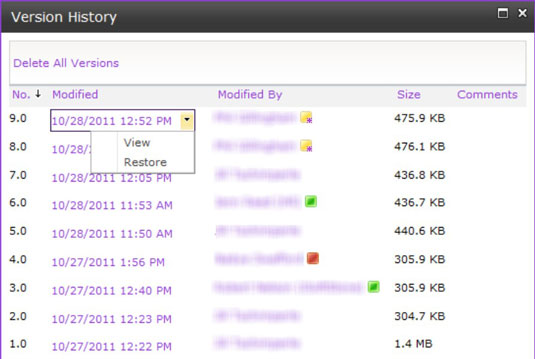
Klikoni OK pasi të bëni zgjedhjen tuaj.
Udhëzimet për rivendosjen e një artikulli në një listë janë të ngjashme me mënyrën se si rivendosni një skedar në një bibliotekë dokumentesh.
Mësoni si të shkruani shënime në OneNote 2013 në Android me krijimin, hapjen dhe regjistrimin e shënimeve. Aplikoni strategji efektive për menaxhimin e shënimeve tuaja.
Mësoni si të formatoni numrat në një varg teksti në Excel për të përfshirë informacione të sakta dhe tërheqëse për raportet tuaja.
Në Excel 2010, fshini të dhënat apo formatin e qelizave lehtësisht me disa metoda të thjeshta. Mësoni si të menaxhoni përmbajtjen e qelizave me opsione të ndryshme.
Zhvilloni aftësitë tuaja në formatimin e elementeve të grafikut në Excel 2007 përmes metodave të thjeshta dhe efikase.
Mësoni se si të rreshtoni dhe justifikoni tekstin në Word 2010 me opsione të ndryshme rreshtimi dhe justifikimi për të përmirësuar formatimin e dokumenteve tuaja.
Mësoni si të krijoni makro në Excel 2019 për të automatizuar komandat dhe thjeshtuar detyrat tuaja.
Mënyra vizuale dhe e shpejtë për të vendosur një ndalesë skedash në Word 2016 është përdorimi i vizores. Zbulo disa këshilla dhe truke për përdorimin e skedave në këtë program.
Mësoni si të formula boshtet X dhe Y në Excel 2007, duke përfshirë mundësitë e ndryshimit të formatimeve për grafikët e ndryshëm.
Eksploroni se si Excel mund t
Mësoni se si të përdorni veçorinë Find and Replace të Excel 2007 për të gjetur dhe zëvendësuar të dhëna në mënyrë efikase. Kjo udhëzues është e përshtatshme për të gjithë përdoruesit që dëshirojnë të rrisin produktivitetin e tyre.







